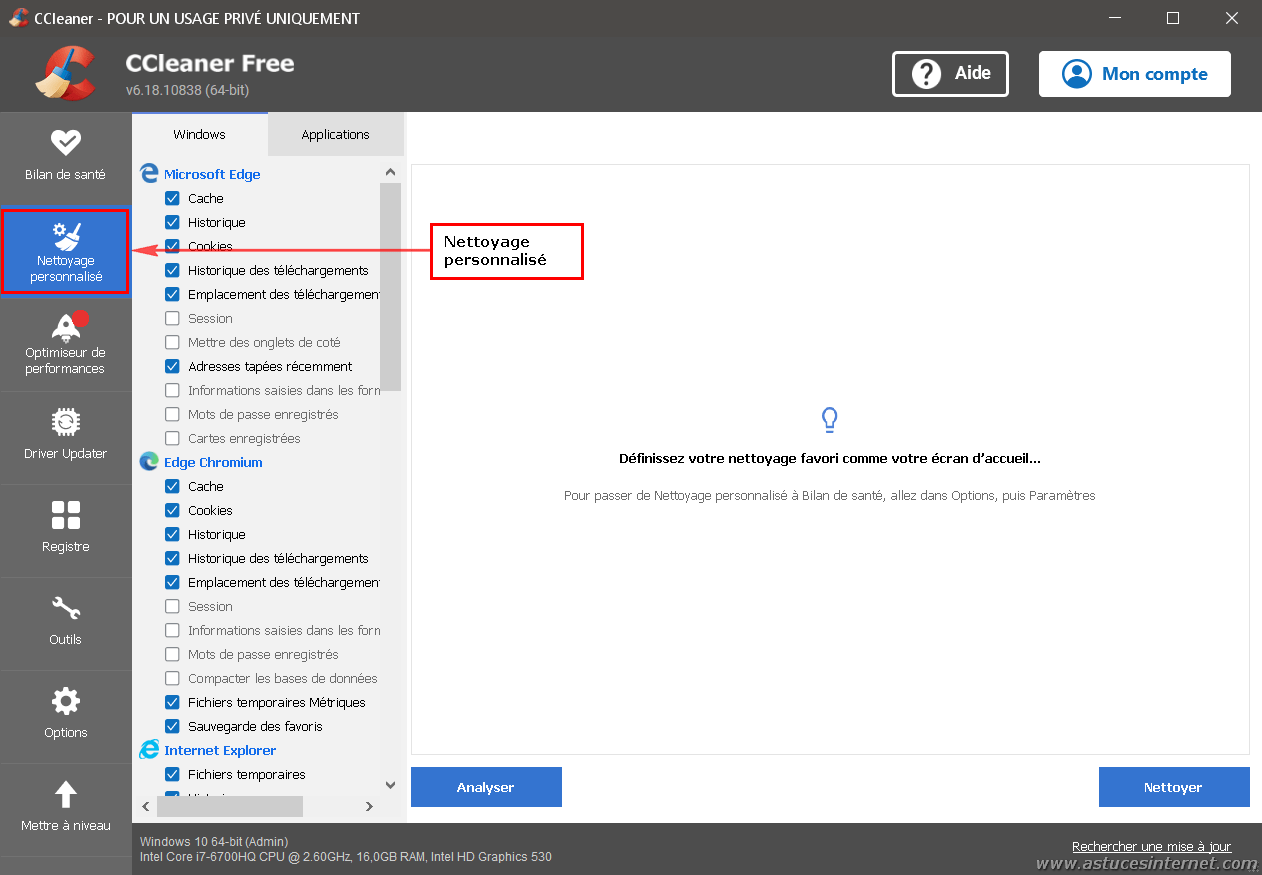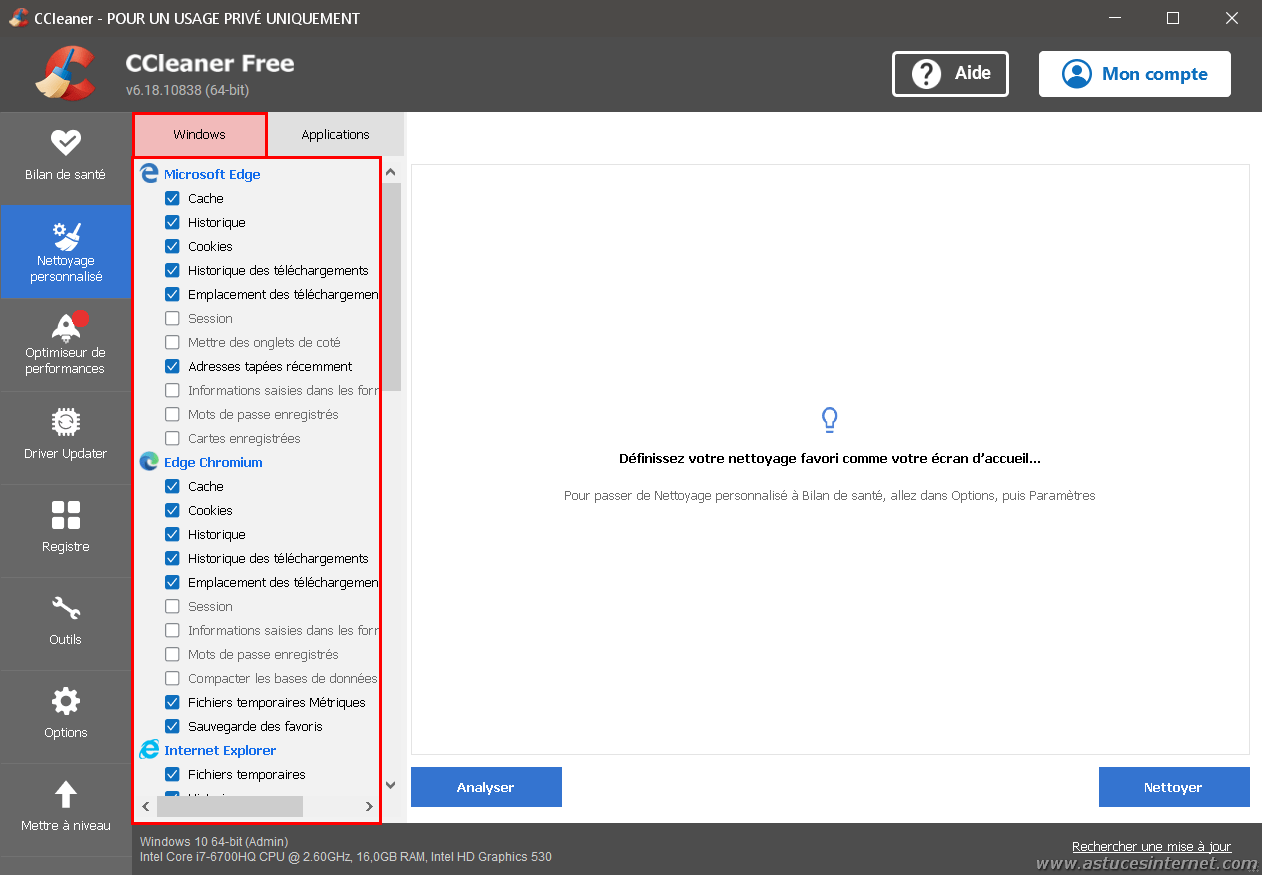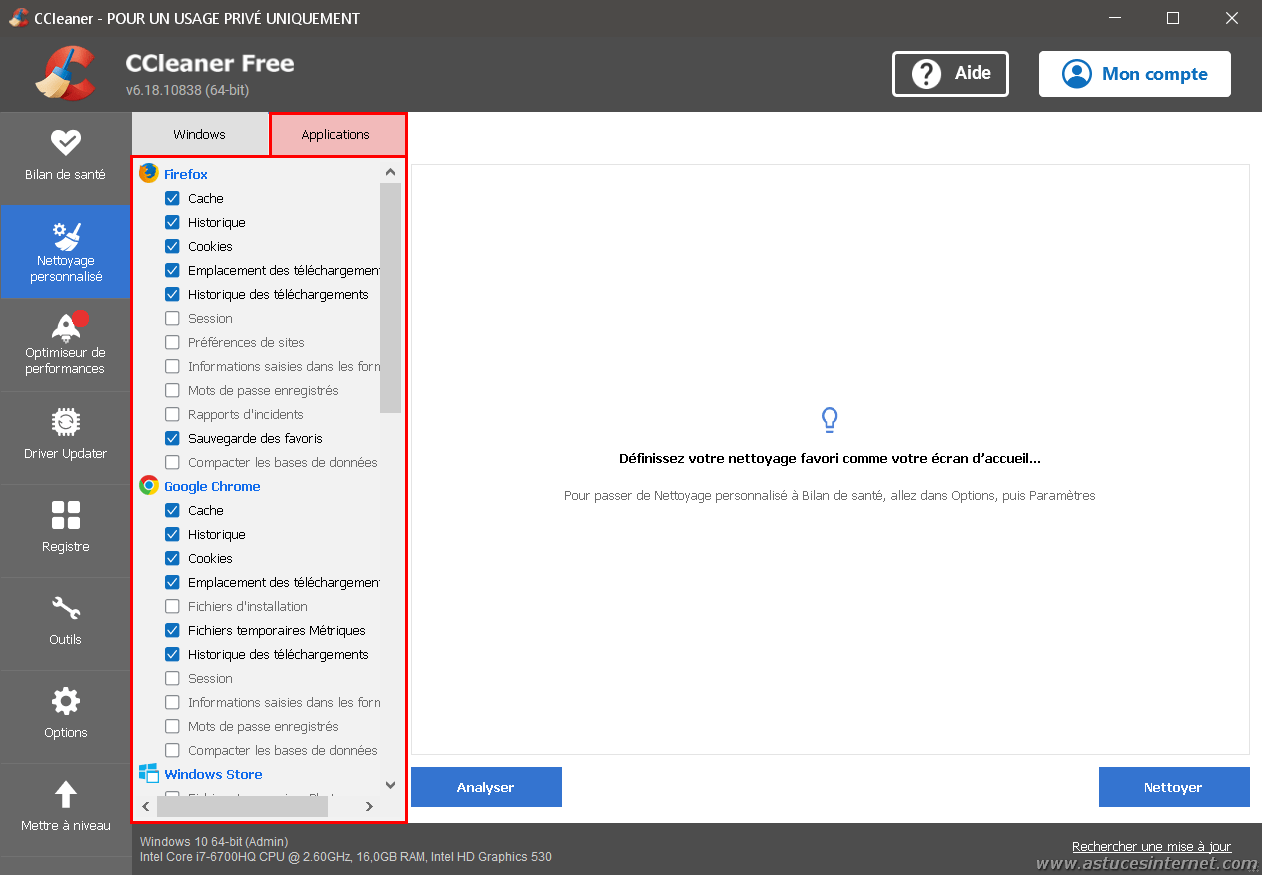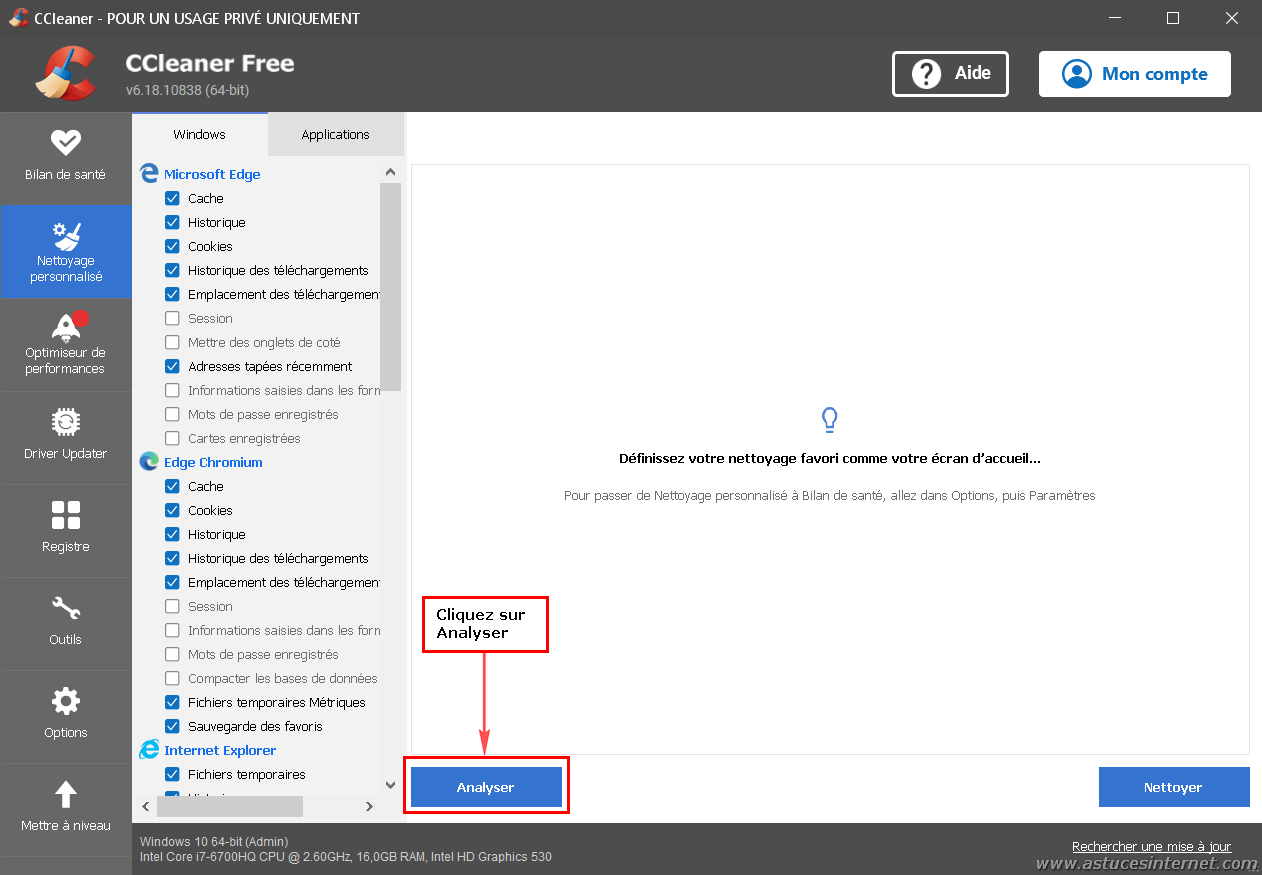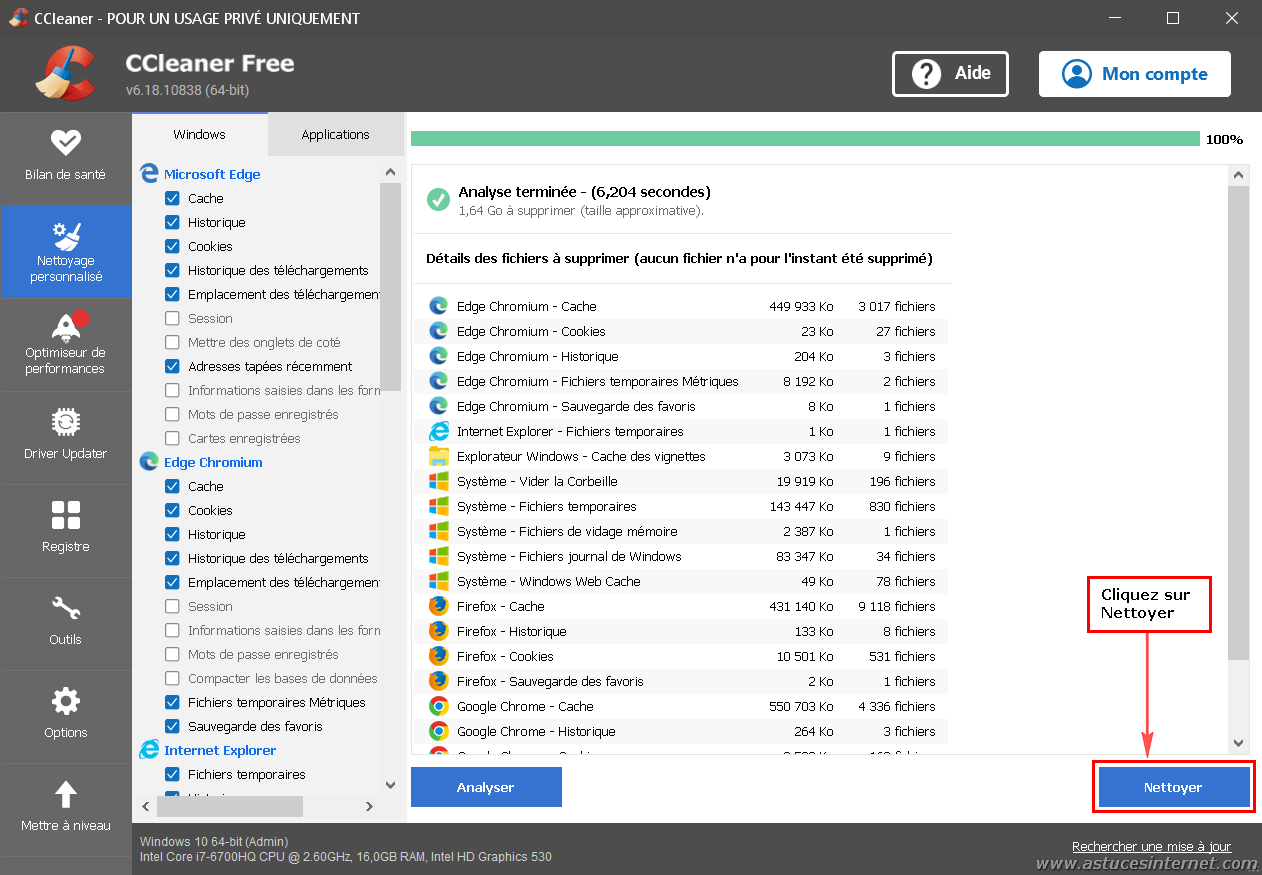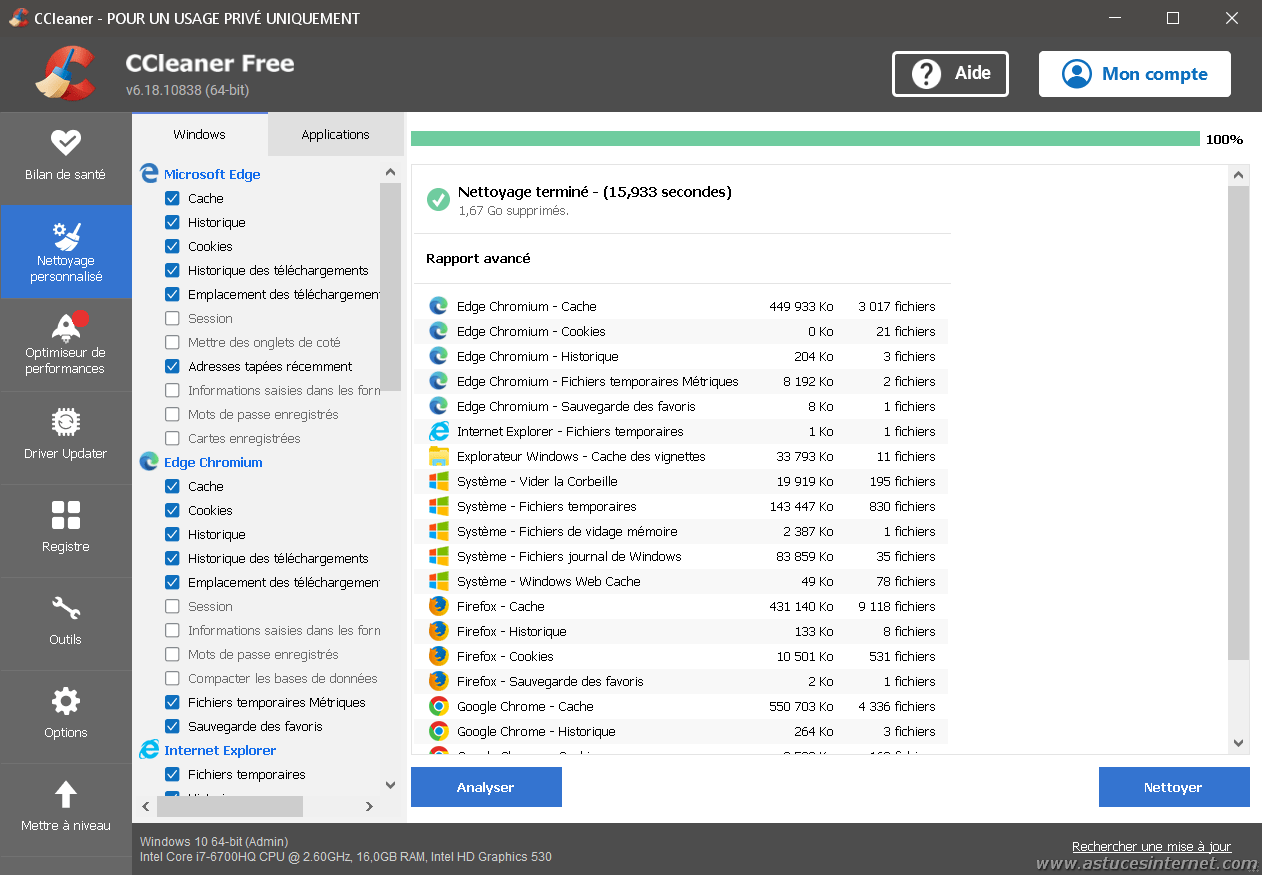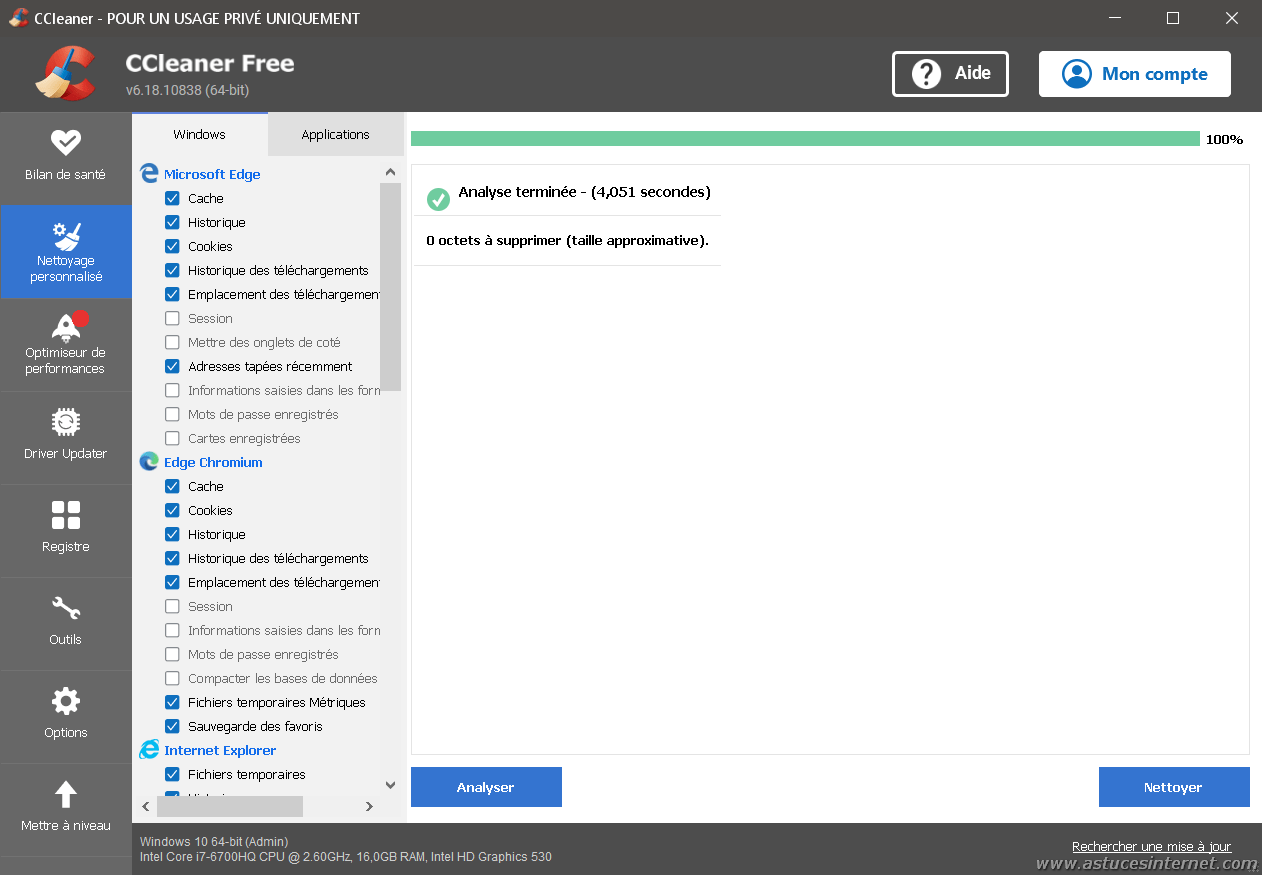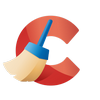 Dans cet article, nous allons décrire la fonction de Nettoyage personnalisé de CCleaner. C’est la fonction la plus importante et la plus intéressante de CCleaner, car elle permet de faire du ménage. Elle va vous permettre de supprimer de nombreux fichiers inutiles présents sur votre ordinateur.
Dans cet article, nous allons décrire la fonction de Nettoyage personnalisé de CCleaner. C’est la fonction la plus importante et la plus intéressante de CCleaner, car elle permet de faire du ménage. Elle va vous permettre de supprimer de nombreux fichiers inutiles présents sur votre ordinateur.
C’est principalement pour cette fonction que vous avons installé la version gratuite de CCleaner.
L’accès à la fonction de Nettoyage personnalisé se fait depuis la barre d’outils présente dans la partie gauche de CCleaner.
Les éléments qui seront supprimés sont regroupés et décrits dans deux onglets :
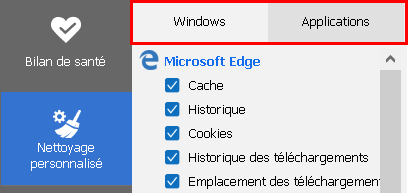
- Windows : Cet onglet liste toutes les données qui concernent le système d’exploitation Windows.
- Applications : Cet onglet liste toutes les données qui concernent vos autres logiciels.
A noter : Nous n’allons pas décrive de façon exhaustive l’intégralité des éléments qui sont listés dans les deux onglets. En effet, CCleaner met régulièrement à jour ce contenu, en s’adaptant aux évolutions de Windows et en ajoutant davantage de logiciels.
Vous avez la possibilité de paramétrer très finement les éléments à supprimer (en cochant ou en décochant les cases).
Il est préférable de savoir ce que vous faites lorsque vous décider de supprimer des éléments de votre ordinateur. C’est pourquoi nous vous recommandons de laisser les paramètres par défaut qui vont convenir à la majorité d’entre nous.
L’onglet Windows regroupe tous les types de données qui concernent le système d’exploitation Windows et qui peuvent être supprimés par CCleaner. Il s’agit d’éléments que CCleaner considère comme inutiles.
Au moment où nous rédigeons cet article, les grandes catégories de données pouvant être supprimées sont les suivantes :
- Microsoft Edge
- Edge Chromium
- Internet Explorer
- Explorateur Windows
- Système
- Avancé
- Téléchargement
- Windows
L’onglet Applications regroupe tous les types de données qui concernent les logiciels présents sur votre PC (hors système d’exploitation).
Au moment où nous rédigeons cet article, les grandes catégories de données pouvant être supprimées sont les suivantes :
- Firefox
- Google Chrome
- Windows Store
- Applications
- Internet
- Multimédia
- Utilitaires
- Windows
- Itunes
- iCloud
A noter : Le contenu pouvant être effacé dépend des logiciels présents sur votre ordinateur.
Pour lancer un Nettoyage personnalisé, cliquez dans un premier temps sur le bouton Analyser.
CCleaner va rechercher tous les fichiers pouvant être supprimés sur votre PC (la recherche va dépendre des éléments sélectionnés dans les onglets). Une fois l’analyse terminée, la liste des éléments détectés est affichée. Vous aurez également un aperçu du gain d’espace disque.
A ce stade, aucun fichier n’a été supprimé. pour lancer la suppression, cliquez sur Nettoyer.
Une fenêtre de confirmation vous rappelle que les fichiers seront définitivement supprimés. Cliquez sur Continuer pour lancer le nettoyage.
Aperçu :
Une fois le nettoyage terminé, vous disposerez d’une page récapitulative qui vous indique la liste des fichiers supprimés et le gain en espace disque associé.
Les fichiers ont été supprimés.
Afin de démontrer la bonne suppression des fichiers (pour illustrer notre article), nous allons relancer une analyse juste après la suppression. L’analyse ne retourne plus aucun fichier.